Πώς να ρυθμίσετε τα κελιά μορφοποίησης υπό όρους που τελειώνουν με μια συμβολοσειρά στο Excel;
Εάν υπάρχουν ορισμένα δεδομένα στο Excel, και τώρα θέλω να ρυθμίσω τα κελιά μορφοποίησης υπό όρους που τελειώνουν με μια συμβολοσειρά, όπως "εμάς", υπάρχει κάποιος γρήγορος τρόπος για να λύσετε την εργασία;
 |
 |
 |
Κελιά μορφοποίησης υπό όρους που τελειώνουν με συμβολοσειρά s με μορφοποίηση υπό όρους (δεν είναι ευαίσθητα στην περίπτωση)
Για υπό όρους μορφοποίηση κελιών που τελειώνουν με συμβολοσειρά, κάντε τα εξής:
1. Επιλέξτε τα κελιά που θέλετε να επισημάνετε, κάντε κλικ στο Αρχική > Μορφοποίηση υπό όρους > Νέος κανόνας. Δείτε το στιγμιότυπο οθόνης:
2. Στο Νέος κανόνας μορφοποίησης κάντε κλικ στο πλαίσιο διαλόγου Χρησιμοποιήστε έναν τύπο για να προσδιορίσετε ποια κελιά θα μορφοποιηθούν in Επιλέξτε έναν τύπο κανόνα ενότητα, πληκτρολογήστε αυτόν τον τύπο = COUNTIF (A1, "* us") σε Μορφοποιήστε τιμές όπου ισχύει αυτός ο τύπος πλαίσιο κειμένου και κάντε κλικ στο Μορφή για να επιλέξετε μια μορφή τύπου για τα κελιά στο κύτταρα μορφή διαλόγου.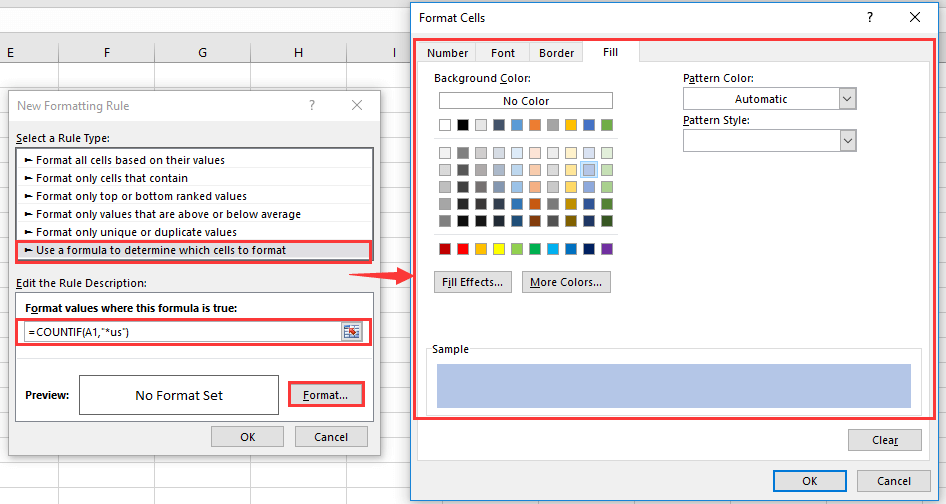
3. κλικ OK > OK, τώρα τα κελιά που τελειώνουν με "us"Χωρίς κεφαλαίο δεν έχουν διαμορφωθεί υπό όρους.
Note: στον τύπο, το A1 είναι το πρώτο κελί του εύρους στο οποίο θέλετε να μορφοποιήσετε υπό όρους.
Επισημάνετε τα κελιά που τελειώνουν με τη συμβολοσειρά s από Εύρεση και αντικατάσταση (σε περίπτωση πεζών)
Εάν θέλετε να βρείτε τα κελιά σε περίπτωση που είναι ευαίσθητα, μπορείτε να χρησιμοποιήσετε τη λειτουργία Εύρεση και αντικατάσταση.
1. Επιλέξτε τα κελιά που χρησιμοποιείτε, πατήστε Ctrl + F για να ενεργοποιήσετε το Εύρεση και αντικατάσταση λειτουργία.
2. Στο Εύρεση και αντικατάσταση διαλόγου, πληκτρολογήστε τη συμβολοσειρά που θέλετε να βρείτε στο βρείτε αυτό πλαίσιο κειμένου, ???ΜΑΣ σημαίνει να βρείτε κελιά που τελειώνουν με ΗΠΑ ενώ οι συμβολοσειρές είναι σε 5-ψήφους χαρακτήρες, κάντε κλικ στο Επιλογές για να επεκτείνετε το διάλογο, επιλέξτε Ταίριασμα περίπτωση. Δείτε το στιγμιότυπο οθόνης: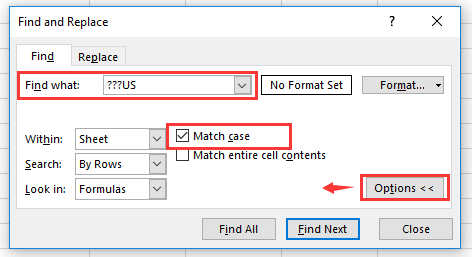
3. κλικ Βρείτε όλα. Τώρα όλα τα αντιστοιχισμένα κελιά έχουν αναφερθεί στο κάτω μέρος του διαλόγου. Κρατώντας το Ctrl κλειδί, μπορείτε να επιλέξετε όλα τα αντίστοιχα αποτελέσματα κάνοντας κλικ σε αυτά ένα προς ένα. Δείτε το στιγμιότυπο οθόνης: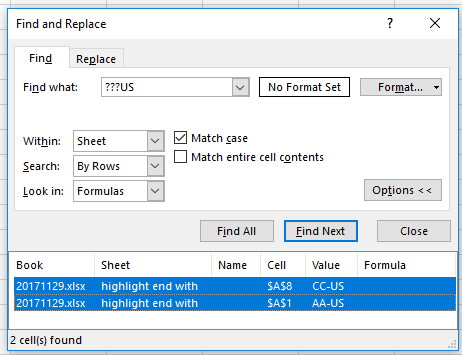
4. Κλείστε το Εύρεση και αντικατάσταση διαλόγου, μετά τα επιλεγμένα κελιά έχουν επιλεγεί, κάντε κλικ στο Αρχική > Γέμισμα Χρώμα για να επιλέξετε ένα χρώμα όπως χρειάζεστε.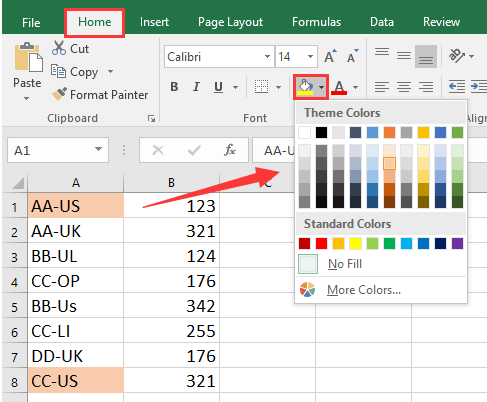
Μετρήστε ανά χρώμα
|
| Σε ορισμένες περιπτώσεις, μπορεί να έχετε μια σειρά από calues με πολλά χρώματα και αυτό που θέλετε είναι να μετρήσετε / αθροίσετε τιμές με βάση το ίδιο χρώμα, πώς μπορείτε να υπολογίσετε γρήγορα; Με Kutools για Excel's Μετρήστε ανά χρώμα, μπορείτε να κάνετε γρήγορα πολλούς υπολογισμούς ανά χρώμα και επίσης να δημιουργήσετε μια αναφορά για το υπολογισμένο αποτέλεσμα. |
 |
Τα καλύτερα εργαλεία παραγωγικότητας γραφείου
Αυξήστε τις δεξιότητές σας στο Excel με τα Kutools για Excel και απολαύστε την αποτελεσματικότητα όπως ποτέ πριν. Το Kutools για Excel προσφέρει πάνω από 300 προηγμένες δυνατότητες για την ενίσχυση της παραγωγικότητας και την εξοικονόμηση χρόνου. Κάντε κλικ εδώ για να αποκτήσετε τη δυνατότητα που χρειάζεστε περισσότερο...

Το Office Tab φέρνει τη διεπαφή με καρτέλες στο Office και κάνει την εργασία σας πολύ πιο εύκολη
- Ενεργοποίηση επεξεργασίας και ανάγνωσης καρτελών σε Word, Excel, PowerPoint, Publisher, Access, Visio και Project.
- Ανοίξτε και δημιουργήστε πολλά έγγραφα σε νέες καρτέλες του ίδιου παραθύρου και όχι σε νέα παράθυρα.
- Αυξάνει την παραγωγικότητά σας κατά 50% και μειώνει εκατοντάδες κλικ του ποντικιού για εσάς κάθε μέρα!

